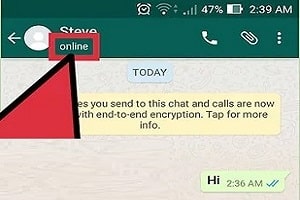اپلیکیشن واتساپ دارای یک ویژگی خاص به نام وضعیت است. این ویژگی چیزی شبیه به حالت استوری در برنامه اینستاگرام است. اگر شما تازه شروع به کار با این برنامه کردهاید و نمیدانید که چگونه میتوانید از این ویژگی استفاده کنید این مقاله را حتما مطالعه بفرمایید. ما در این مقاله نحوه ایجاد و گذاشتن استوری یا وضعیت را در برنامه واتساپ به شما آموزش میدهیم.
ویژگی استوری یا همان وضعیت واتساپ دقیقا مانند استوری اینستاگرام کار میکند. تنها تفاوت موجود این است که واتساپ ویژگیهای داستانی محدودی دارد و بسیار سادهتر است. دلیل آن این است که WhatsApp یک برنامه رسانه اجتماعی نیست، بلکه WhatsApp یک برنامه چت است.
روش ایجاد استوری یا وضعیت در واتساپ
در ابتدا برنامه WhatsApp را باز کنید. سپس روی تب Status ضربه بزنید. گزینه وضعیت جایی است که استوری شما توسط دیگران دیده میشود و شما می توانید استوریهای دیگران را مشاهده کنید.
استوری واتس اپ دارای 2 عنصر مختلف است که میتوانید در استوری به اشتراک بگذارید: متن و رسانه (تصاویر و فیلم). متن فقط شامل تعدادی کاراکتر، ایموجی و هر چیزی است که میتوانید در برنامه صفحه کلید خود پیدا کنید. اما رسانه تصویر یا ویدیو، از جمله GIF است که میتوانید از حافظه داخلی خود در بخش استوری یا وضعیت برنامه واتساپ خود آپلود کنید.
برای اضافه کردن متن استوری واتساپ، روی دکمه خاکستری با نماد مداد ضربه بزنید.
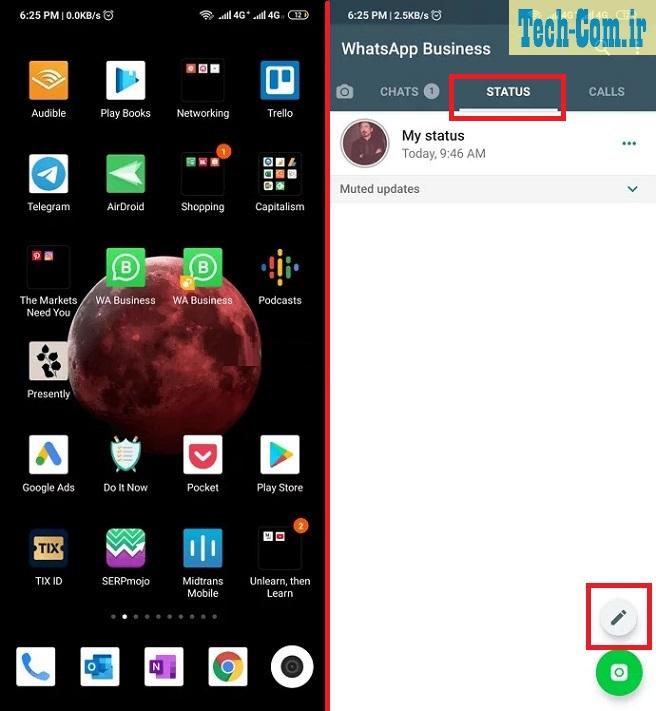
اکنون در اینجا، میتوانید با ضربه زدن روی نماد ایموجی در گوشه تصویر، ایموجیهای خود را اضافه کنید. شما میتوانید فونت متن را تغییر دهید تا استوری WhatsApp شما متفاوت به نظر برسد. همچنین میتوانید رنگ پس زمینه را با ضربه زدن روی دکمه نماد رنگ تغییر دهید. این حالت یک نوع بسیار ساده از ویژگی استوری در برنامه پیام رسان واتساپ است.
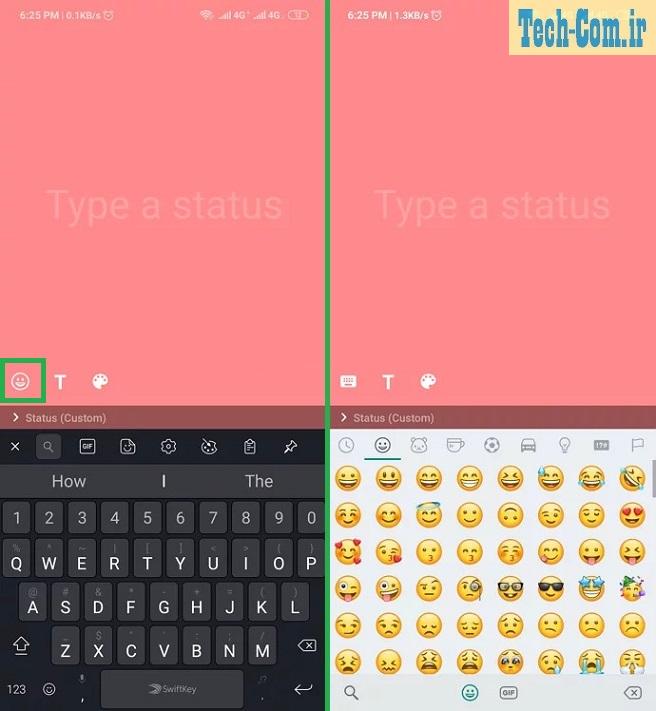
هر متنی را که میخواهید به عنوان متن استوری WhatsApp خود وارد کنید، تایپ کنید.
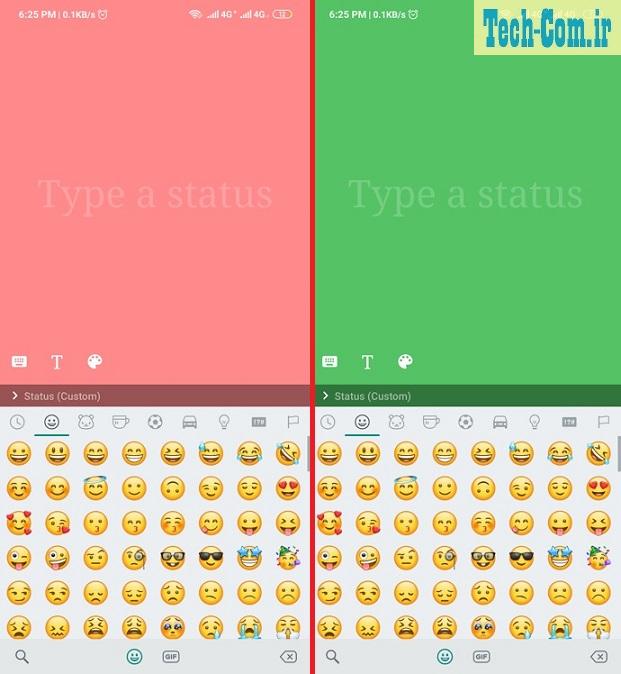
برای ارسال یا ارسال داستانی که به تازگی ساختهاید، روی دکمه سبز رنگ ارسال در گوشه پایین تصویر ضربه بزنید. سپس، دوستانی که قبلاً در بخش مخاطبین آنها را ذخیره کردهاید و یا کسانی که شما را در بخش مخاطبین خودشان ذخیره کرده اند، میتوانند استوری (Story) یا وضعیت (Status) شما را ببینند.
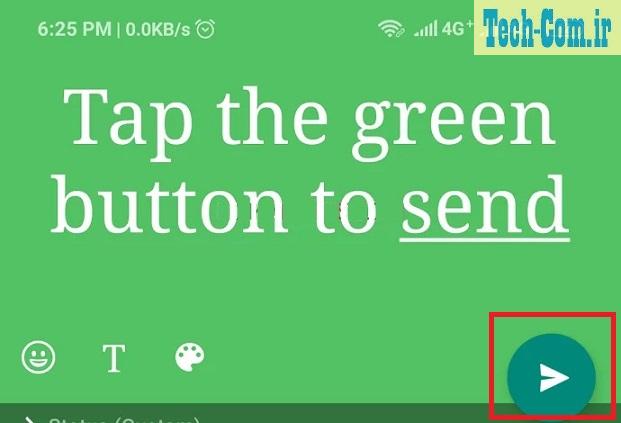
با این حال آگاه باشید. بهعنوان حالت پیشفرض، همه افرادی که در بالا ذکر کردم میتوانند وضعیت شما را ببینند.
اکنون، بیایید یک داستان یا وضعیت رسانهای (تصویر یا ویدیو) در واتساپ ارسال کنیم. در تبStatus، روی دکمه نماد سبز رنگ ضربه بزنید.
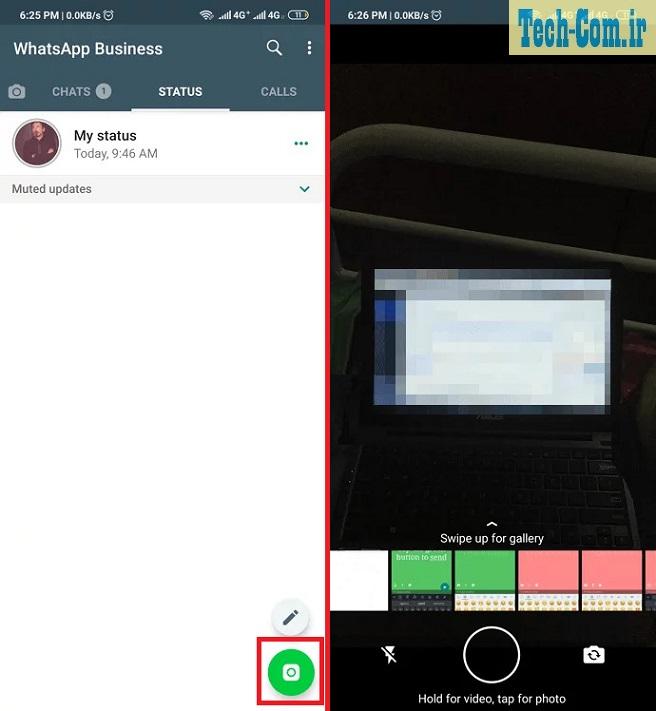
در اینجا، هر فایل رسانهای را که میخواهید آپلود کنید انتخاب کنید. خواه تصویر، ویدئو یا گیف باشد. اگر میخواهید فوراً عکس بگیرید، میتوانید دقیقا مانند استفاده از برنامه دوربین معمولی این کار را بکنید. حتی اگر دوست دارید میتوانید بخش گالری را باز کنید و رسانههای خود را مرور کنید. برای این کار فقط کافی است انگشت خودتان را به سمت بالا بکشید و تعداد بیشتری از فایلهای رسانهای خود را برای انتخاب به عنوان وضعیت WhatsApp مشاهده کنید.
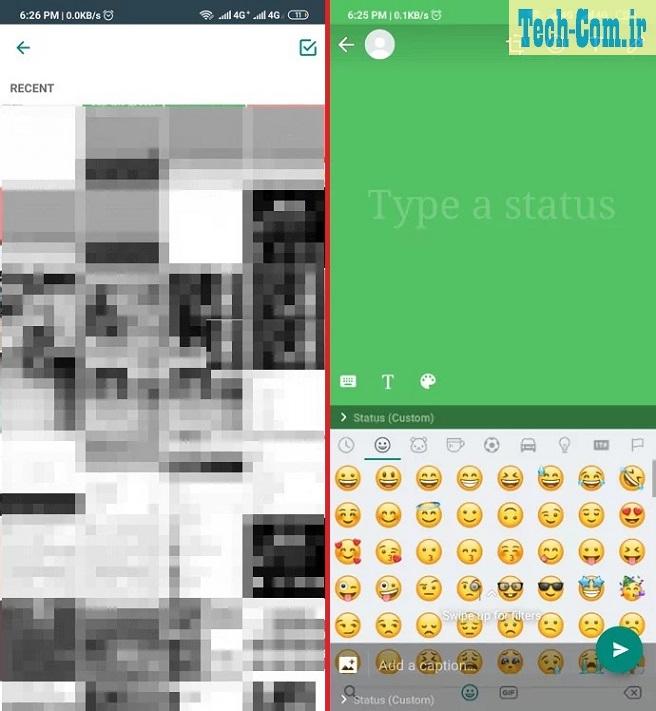
چگونه استوری یا وضعیت واتساپ خود را ویرایش کنیم
واتساپ نه تنها ویژگی استوری را که قبلاً ذکر کردم ارائه میکند، بلکه ویژگیهای ویرایش سادهای را نیز ارائه میکند که میتوانید از آنها برای منحصربهفرد کردن تصویر یا ویدیویی که به اشتراک میگذارید استفاده کنید. فقط سعی کنید یکی از تصاویر یا ویدئوهای خودتان را آپلود کنید، سپس این ویژگی را خواهید دید.
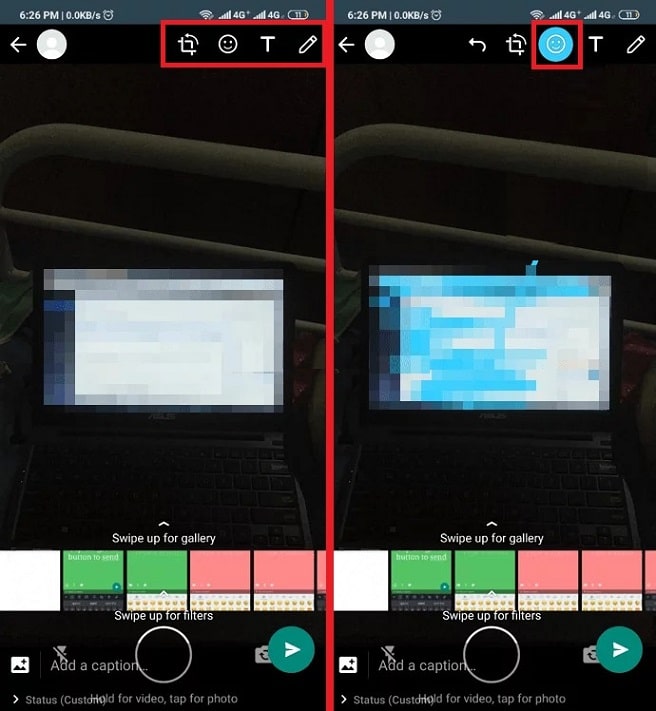
به گوشه بالا سمت راست نگاه کنید. میتوانید تصویر را برش دهید، چند شکلک به آن اضافه کنید، متنی را به یک تصویر یا فیلم اضافه کنید و یا رسانهای را که آپلود میکنید بچرخانید.
این ویژگی توسط بسیاری از کاربران استفاده نمیشود. اما اگر میخواهید، میتوانید آن را امتحان کنید.
چگونه GIF را فقط به عنوان استوری یا وضعیت WhatsApp خود به اشتراک بگذارید
واتساپ همچنین یک GIF ویژه را به عنوان وضعیت واتس اپ شما ارائه میدهد. با این کار میتوانید یک الگوی رفتاری را به اشتراک بگذارید.
فقط لازم است تا به دکمه مداد خاکستری ضربه بزنید و شروع به تایپ کردن کنید، دقیقا مانند روشی که متن معمولی را به بخش وضعیت اضافه میکنید.
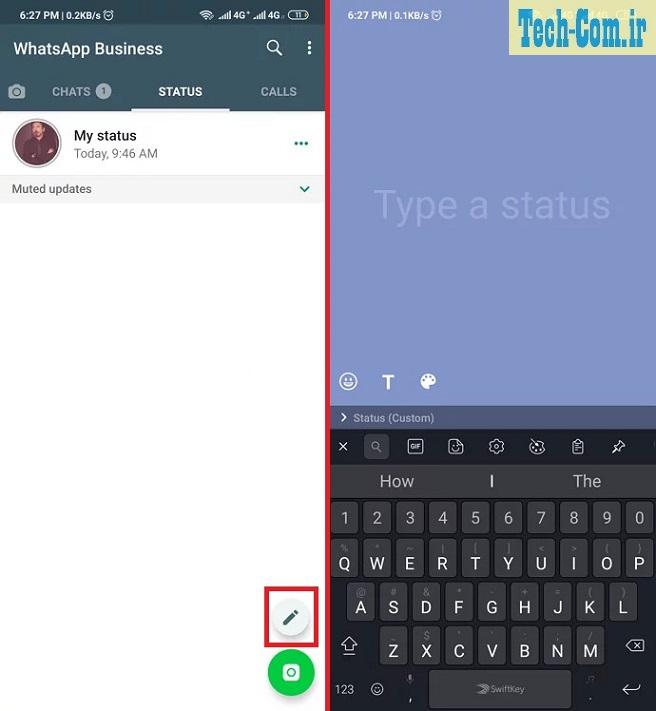
با این کار صفحه کلید واتس اپ باز میشود. روی گزینه GIF ضربه بزنید و سپس هر GIF را که میخواهید به اشتراک بگذارید انتخاب کنید.
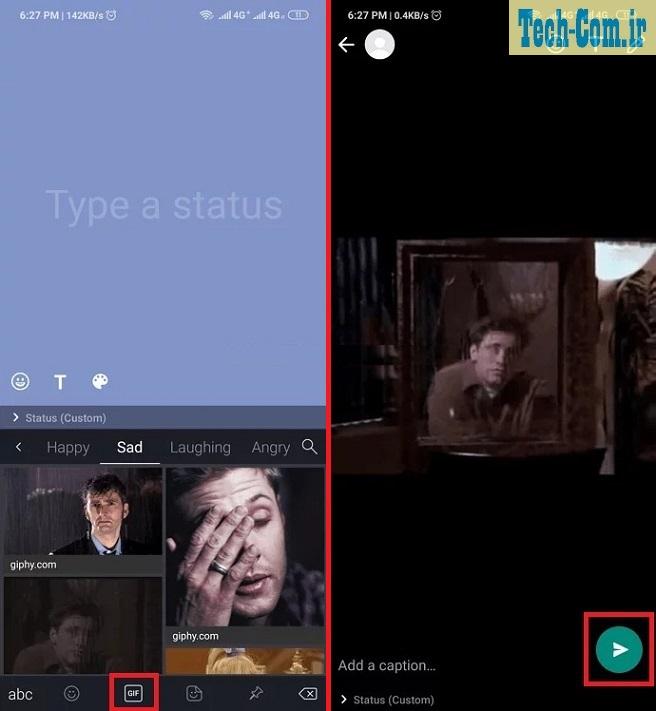
برای آپلود GIF به عنوان استوری/وضعیت واتساپ، روی دکمه سبز رنگ ارسال ضربه بزنید.
برخی افراد ایجاد وضعیت/استوری واتساپ را گیج کننده میدانند. باید بدانید که اگر برای اولین بار از WhatsApp استفاده میکنید، گاهی اوقات عادت کردن به ساده ترین ویژگی میتواند سخت باشد، اما به وسیله تمرین و گذاشتن استوریهای متعدد میتوانید در این زمینه حرفه ای شوید.
مطالبی که شاید برای شما مفید باشد
نحوه استفاده از یک حساب واتساپ روی دو گوشی
نحوه استفاده از دو حساب واتساپ در یک گوشی
نحوه استفاده از دو اکانت واتساپ در گوشی سامسونگ